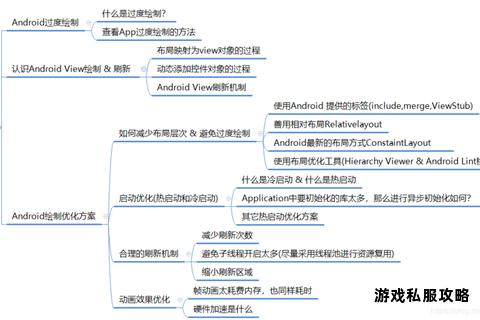硬盘读写性能下降导致游戏下载卡顿原因分析与提速方案解析
19429202025-05-20游戏下载4 浏览
在游戏下载过程中,硬盘速度变慢是许多玩家面临的常见问题,尤其当下载大型游戏或遇到网络波动时,这一问题更加突出。本文将从硬盘性能、网络设置、系统优化等多个角度出发,详细分析可能导致下载速度下降的原因,并提供多种已验证的解决方案,帮助用户快速定位问题并提升下载效率。
一、硬盘性能诊断与优化

硬盘的读写速度直接影响游戏下载效率。若下载过程中硬盘频繁卡顿或速度波动,可从以下方面排查和优化:
1. 确认硬盘类型与模式
机械硬盘(HDD)与固态硬盘(SSD)差异:机械硬盘由于物理结构的限制,读写速度普遍低于固态硬盘。若长期使用HDD下载大型游戏,建议升级为NVMe协议的SSD,其顺序读写速度通常能达到2000MB/s以上,显著减少下载耗时。
检查AHCI模式:确保SSD工作在AHCI模式下(通过注册表编辑器或BIOS设置),以启用高级功能如NCQ(原生指令队列),提升多任务处理能力。
2. 优化硬盘空间与设置
预留充足空间:SSD建议保留至少20%的剩余容量,避免因存储过满导致性能下降。HDD则需定期清理碎片,提升文件存取效率。
关闭冗余功能:禁用Windows搜索索引及系统还原功能,减少后台磁盘读写压力;针对SSD关闭自动碎片整理计划,避免不必要的寿命损耗。
3. 监测硬盘健康状况
使用专业工具(如CrystalDiskMark、HD Tune Pro)测试硬盘速度。若读写速度远低于标称值,可能是硬盘老化或故障,需及时备份数据并更换。
二、网络环境与下载设置调整
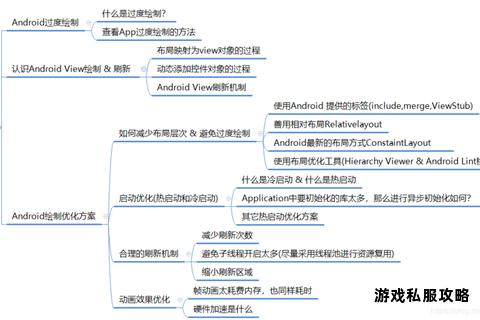
网络波动或设置不当可能导致下载数据积压,间接影响硬盘写入效率。
1. 优化下载服务器选择
在Steam、Epic等平台中,选择距离较近的下载节点(如“香港”或“新加坡”),减少数据传输延迟。
避开高峰时段(如晚间),选择凌晨或工作日下载,降低服务器负载影响。
2. 调整网络参数
更换有线连接:无线网络易受干扰,改用Cat6以上网线直连路由器,确保稳定传输。
关闭占用带宽的程序:通过任务管理器结束视频流、云同步等后台进程,释放网络资源。
3. 使用网络加速工具
推荐工具:
UU加速器:内置Steam专属加速通道,智能分配低延迟节点,解决因跨区或网络拥堵导致的下载慢问题;支持免费试用和流量优化。
暴喵加速器:针对海外游戏服务器的下载提速,提供香港、欧美等多地区节点切换,降低丢包率。
三、系统与后台进程优化
系统设置不当或后台程序占用资源可能间接拖慢下载速度。
1. 释放系统资源
关闭流媒体传输限制:在Steam设置中取消勾选“流式传输时限制下载”,避免带宽分配不均。
禁用省电模式:Windows电源计划调整为“高性能”,防止硬件降频。
2. 清理系统冗余文件
使用磁盘清理工具删除临时文件与缓存;定期运行Auslogics Registry Cleaner修复注册表错误,减少系统卡顿。
卸载不常用软件,减少后台服务占用内存与CPU资源。
3. 更新驱动与系统
升级显卡、主板芯片组驱动至最新版本,确保硬件兼容性;通过驱动人生等工具自动化检测更新。
安装Windows系统补丁,修复可能影响网络传输的漏洞。
四、硬件升级建议
若上述优化效果有限,需考虑硬件层面的升级:
1. SSD替换方案
入门级推荐:Crucial P3 Plus(3500MB/s读取),适合预算有限的用户,显著提升游戏加载与下载速度。
高性能选择:三星980 Pro(7000MB/s读取),支持PCIe 4.0协议,适合追求极致体验的玩家。
2. 内存与网络适配器
升级至16GB以上DDR4内存,缓解多任务压力;千兆网卡或Wi-Fi 6无线网卡可进一步提升网络吞吐量。
3. 外置硬盘注意事项
若使用移动硬盘下载,优先选择USB 3.2接口的SSD,避免因接口带宽不足导致速度瓶颈。
五、其他实用技巧
分段下载:大型游戏可分批次下载,避免单次任务对硬盘造成过高负载。
监控实时状态:通过任务管理器观察下载时的磁盘与网络占用率,精准定位瓶颈。
通过以上方法,用户可系统性解决游戏下载时的硬盘速度问题。若仍存在异常,建议联系网络服务商或硬件厂商进一步排查线路及设备故障。